Pagina Inhoudsopgave
Bijgewerkt op Jul 30, 2025
Belangrijkste punten van de SSD-snelheidstest op Windows 10:
- Leer alles over SSD en de snelheidstest in Windows 10 als je SSD's hebt of gebruikt op je laptop of computer. In deze stapsgewijze handleiding leren we hoe je de SSD-snelheid in Windows 10 kunt testen of uitvoeren.
- Deze handleiding is specifiek bedoeld voor Windows 10-gebruikers. Als u echter andere versies van Windows gebruikt, zoals Windows 11, 8.1/8 of zelfs oudere versies, kunt u deze methoden ook gebruiken om de SSD-snelheid te controleren.
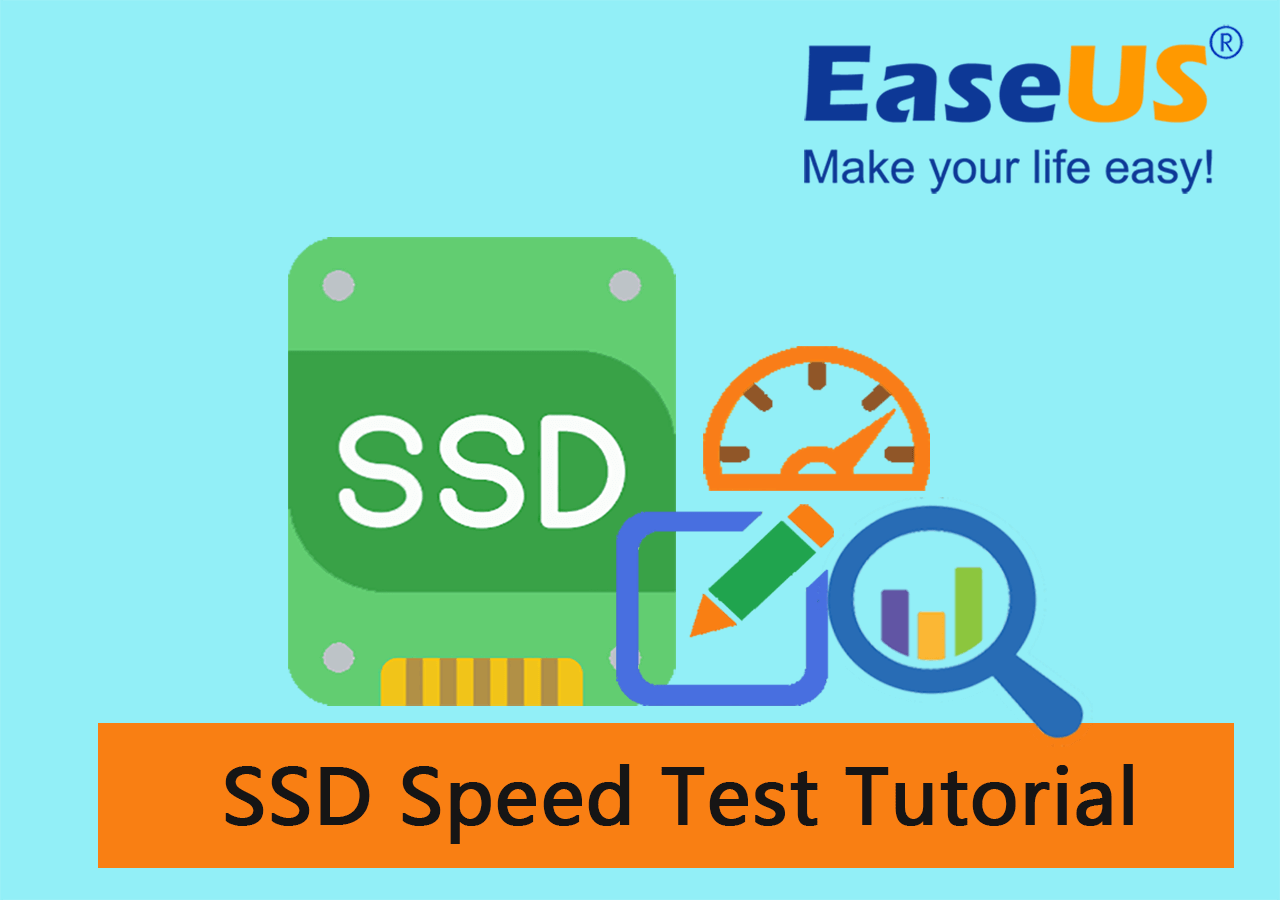
Hoe controleer ik de snelheid van mijn SSD op mijn computer? SSD-snelheidstest op Windows 10
Het controleren van de SSD-snelheid kan lastig zijn voor beginnende gebruikers die niet over voldoende technische kennis en ervaring beschikken. We hebben de procedure echter vereenvoudigd en drie eenvoudige manieren op een rij gezet, zodat u de SSD-snelheid in Windows 10 kunt controleren. Deze methoden zijn echter, met een paar andere functies, ook toepasbaar op andere Windows-versies, zoals Windows 11, 8.1/8 of zelfs oudere versies.
Voordat we naar de volgende stap gaan, willen we je graag eerst een aantal belangrijke kenmerken van de drie methoden voorleggen, zodat je makkelijk kunt zien welke methode het beste bij je past.
Hier is een vergelijking van drie verschillende methoden op basis van technische vaardigheid, complexiteit en prijs:
| SSD-snelheidstestmethoden🎯 | Complexiteitsniveau🔢 | Prijs💰 | Doelgebruikers👔 |
|---|---|---|---|
1. Gebruik SSD-snelheidstestsoftware - EaseUS Partition Master 🏆 |
Zeer eenvoudig en snel uitgevoerd | $0 | Voor beginners, geschikt voor iedereen |
| 2. Voer CMD uit om de SSD-snelheid te testen | Medium | $0 | Voor ervaren gebruikers |
| 3. Gebruik Taakbeheer | Medium | $0 | Voor ervaren gebruikers |
Laten we nu naar de volgende stap gaan. We bespreken de gedetailleerde operationele stappen van elke methode om de SSD-snelheid in Windows 10 te testen.
Gids 1: EaseUS Partition Master
- ⏲ Duur: 2-4 minuten
- 🧰 Hulpmiddelen: SSD, verbindingskabel, Windows 10, EaseUS Partition Master
- 🚩 Van toepassing op: SSD-snelheid testen, snelheidstestrapport genereren en exporteren.
Dit is de meest eenvoudige en makkelijkste methode, vooral voor beginnende Windows 10-gebruikers die niet bekend zijn met Windows-technologie. EaseUS Partition Master kan in een mum van tijd aan uw wensen voldoen. Met de nieuwe DiskMark-functie kunt u snel de snelheid van uw SSD-schijf testen.
Wacht dus niet langer en download EaseUS Partition Master nu meteen en volg de operationele stappen om snel de SSD-snelheid te testen:
Stap 1. Start EaseUS Partition Master. Klik op de downloadknop om de functie "DiskMark" te activeren onder het gedeelte "Discovery".

Stap 2. Klik op het vervolgkeuzemenu om het doelstation, de testgegevens en de blokformaat te kiezen.

Stap 3. Zodra alles is geconfigureerd, klikt u op 'Start' om de schijftest te starten. Vervolgens kunt u de sequentiële of willekeurige lees-/schrijfsnelheid, I/O en vertraging bekijken.

Deze methode is 100% gratis en efficiënt voor het testen van de snelheid van SSD-schijven. Als u deze methode eenvoudig en nuttig vindt, deel hem dan gerust om meer vrienden te helpen die de NVMe-snelheid willen testen of de snelheid van SSD's, HDD's of externe schijven in uw omgeving willen monitoren:
Deze fantastische tool, EaseUS Partition Master, biedt ook diverse andere functies. Het beheert je harde schijfpartities volledig en EaseUS Partition Master bevat nog meer krachtige functies. Je kunt partities aanmaken, verwijderen, vergroten of verkleinen, verplaatsen en samenvoegen. Je kunt er ook mee converteren naar MBR/GPT en NTFS/FAT32.
#SSD-snelheidstestsoftware #EaseUS #Gratis
Handleiding 2: CMD uitvoeren
- ⏲ Duur: 3-5 minuten
- 🧰 Hulpmiddelen: SSD, verbindingskabel, Windows 10, CMD
- 🚩 Van toepassing op: SSD-snelheid testen, een eenvoudig SSD-snelheidstestresultaat genereren.
De SSD-snelheid in Windows 10 kan eenvoudig worden getest via de opdrachtprompt . Het is belangrijk om de juiste en nauwkeurige opdrachtpromptregels te onthouden of te noteren.
Volg de operationele stappen om de SSD-snelheid te testen met CMD op Windows 10:
Stap 1. Zoek "CMD" in het zoekvak van de taakbalk. Klik er met de rechtermuisknop op en kies "Als administrator uitvoeren" in het dropdownmenu.
Stap 2. Typ deze opdracht: "winsat disk -ran -write -drive (naam)" .
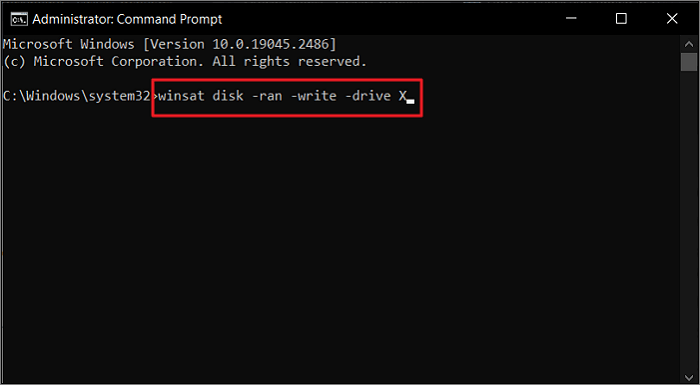
#SSD-snelheidstest #CMD #Gratis
Handleiding 3: Taakbeheer uitvoeren
- ⏲ Duur: 3-5 minuten
- 🧰 Hulpmiddelen: SSD, verbindingskabel, Windows 10, Taakbeheer
- 🚩 Van toepassing op: SSD-snelheid testen, een eenvoudig SSD-snelheidstestresultaat genereren.
U kunt de SSD-snelheid ook testen via Taakbeheer in Windows 10. Het is goed om te weten dat de lees- en schrijfsnelheid niet de daadwerkelijke snelheid is, maar dat er verschillende andere factoren van belang zijn met betrekking tot de SSD-snelheid, omdat gegevens dynamisch zijn.
Zo test u de SSD-snelheid met Taakbeheer in Windows 10:
Stap 1. Klik met de rechtermuisknop op de "Taakbalk" en klik op "Taakbeheer" in het menu dat verschijnt.
Stap 2. Klik in het pop-upvenster op 'Meer details' in de linkerbenedenhoek.
Stap 3. Klik op "Prestaties" .
Stap 4. Klik op "Schijf C" om de lees- en schrijfsnelheid van uw SSD te bekijken.
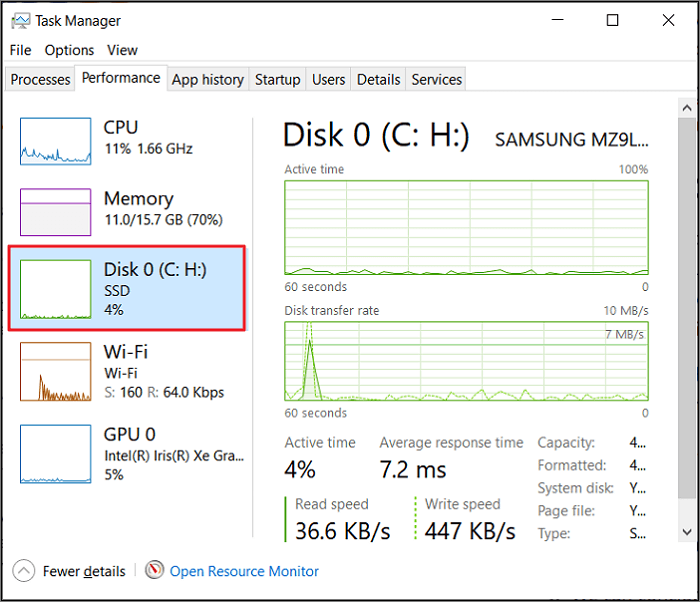
#SSD-snelheidsmonitor #Gratis
Klik op de video voor meer informatie over het testen van de SSD-snelheid:

SSD-snelheidstest op Windows 10, waar moet je op letten? Alles wat je moet weten?
Zoals we weten, hebben SSD's hogere lees- en schrijfsnelheden dan traditionele HDD's. Er zijn veel manieren om de snelheid van een SSD te meten. Je zult blij zijn te weten dat een SSD weinig stroom verbruikt en zeer duurzaam is. Aan de andere kant is een HDD het tegenovergestelde van een SSD wat betreft stroomverbruik, snelheid en duurzaamheid. Onze belangrijkste zorg met betrekking tot SSD is wat lees- en schrijfsnelheid is, waarom we hier belang aan zouden moeten hechten bij een SSD, en ook wat de gemiddelde snelheid van een SSD zou moeten zijn. Hier zullen we meer over te weten komen.
1. Wat is lees-/schrijfsnelheid? En waarom is dit belangrijk voor SSD's?
De lees-/schrijfsnelheid van een SSD is de belangrijkste factor die u moet weten. Lees- en schrijfsnelheden zijn van invloed op verschillende functies op uw laptop of computer. De lees-/schrijfsnelheid heeft direct invloed op de algehele prestaties van uw computer.
- De leessnelheid van uw SSD-schijf geeft aan hoe snel de schijf opgeslagen bestanden kan lezen en openen.
Stel dat je een groot bestand van vele gigabytes wilt openen. Dan zul je merken hoe snel het in je systeem wordt geopend. Een SSD-schijf verbetert ook de opstarttijd van de pc en leest grote bestanden snel in.
- Als we het echter over schrijfsnelheid hebben, gaat het over hoe snel bestanden naar een schijf kunnen worden geschreven.
Stel dat je grote bestanden van de ene schijf naar de andere kopieert. Je zult merken hoe snel de gegevens worden overgezet. Een SSD kan dus snel bestanden en gegevens van de ene locatie naar de andere overzetten of kopiëren. Dit is de vereenvoudigde definitie van de lees-/schrijfsnelheid van een SSD. Er zijn echter ook verschillende andere factoren die van belang zijn voor de snelheid van de SSD-schijf.
2. Wat is de gemiddelde SSD-snelheid?
De gemiddelde snelheid van een SSD hangt af van het specifieke model en type.
Enkele algemene snelheidsbereiken voor verschillende soorten SSD's:
| SSD-type❓ | Leessnelheid🚀 | Schrijfsnelheid✈ |
|---|---|---|
| SATA SSD | Ongeveer 550 MB/s | Ongeveer 520 MB/s |
| NVMe/M.2 SD | Ongeveer 3.500 MB/s | Ongeveer 3.000 MB/s |
| PCIe/NVMe SSD | Ongeveer 7.000 MB/s | Ongeveer 6.000 MB/s |
Dit zijn slechts algemene waarden; specifieke modellen en verschillende SSD's hebben zeer verschillende gemiddelde snelheden. De werkelijke snelheid van een SSD kan worden bepaald door verschillende kenmerken, zoals de interface, controller, NAND-flashgeheugen, enzovoort.
Zodra u de gemiddelde snelheid van SSD-schijven kent, kunt u deze vergelijken met de werkelijke lees- en schrijfsnelheid van uw SSD. Zo weet u of uw schijf traag is of niet. Het maakt ook niet uit of uw SSD daadwerkelijk langzamer is dan de gemiddelde snelheid. Volg de tips in het volgende deel en u weet hoe u de schijfprestaties kunt optimaliseren.
Nuttige tips om de SSD-snelheid in Windows 10 te optimaliseren
Je hebt de snelheid van je SSD ontdekt en gecontroleerd. Nu is het tijd om te ontdekken of je SSD traag is en of je de snelheid wilt optimaliseren.
Om de SSD-snelheid op Windows 10 te optimaliseren, kunt u de volgende handige tips proberen:
- Gebruik 4K-uitlijning voor SSD
- Opstartprogramma's uitschakelen
- Snel opstarten uitschakelen
- Bevestig dat TRIM is ingeschakeld
- Zorg ervoor dat de SSD-firmware up-to-date is
- AHCI-modus inschakelen
- Schrijfcache inschakelen
- SSD-optimalisatie plannen
- Stel uw energieplan in op hoge prestaties
U kunt ook de volgende tutorials volgen om de SSD-prestaties te verbeteren:
Eindoordeel
Het uitvoeren van een SSD-snelheidstest in Windows 10 is eenvoudig als u de juiste methoden begrijpt en volgt. Voor uw gemak hebben we drie eenvoudige methoden en enkele handige tips op een rij gezet om de SSD-snelheid te verbeteren als u merkt dat uw SSD traag is. Een van de beste tools hiervoor is EaseUS Partition Master, dat een eenvoudige en efficiënte manier biedt om de SSD-snelheid in Windows 10 te controleren. EaseUS Partition Master is de beste tool om te gebruiken en garandeert nauwkeurige en betrouwbare resultaten.
Veelgestelde vragen over SSD-snelheidstests op Windows 10
Heb je vragen over de SSD-snelheidstest en -optimalisatie, of wil je meer weten? Geen zorgen. Hier zijn een paar veelgestelde vragen:
1. Hoe controleer ik de SSD-snelheid op mijn computer?
Er zijn verschillende manieren om de snelheid van je SSD op je computer te controleren. Een van de makkelijkste manieren om dit te doen is via Taakbeheer . Open Taakbeheer, ga naar het tabblad 'Prestaties' en klik op 'Schijf C' . Je ziet dan de lees- en schrijfsnelheid van je SSD.
2. Hoe weet ik hoe snel mijn SSD is?
Het is cruciaal om te weten hoe snel je SSD is. Je kunt dit controleren via de 'Opdrachtprompt' .
Open de "Opdrachtprompt" , typ deze opdracht "winsat disk -ran -write -drive (naam)" en de snelheid van uw SSD wordt weergegeven in de "Opdrachtprompt" .
3. Kan ik een SSD-snelheidstest uitvoeren op een Mac?
Er is geen ingebouwde functie op de Mac die de SSD-snelheid kan controleren en resultaten kan weergeven. Hiervoor heb je betrouwbare apps van derden nodig.
Hoe kunnen wij u helpen?
Gerelateerde artikelen
-
[Opgelost] Kan niet schrijven naar SD-kaart op Windows 10/8/7
![author icon]() Tina/2025/07/30
Tina/2025/07/30 -
Opgelost: deze pc kan niet worden geüpgraded naar Windows 10
![author icon]() Tina/2025/07/30
Tina/2025/07/30 -
Hoe upgrade ik naar een grotere harde schijf [veilig en efficiënt]
![author icon]() Tina/2025/07/30
Tina/2025/07/30 -
M.2 VS SATA, Wat is het verschil?
![author icon]() Tina/2025/07/30
Tina/2025/07/30
EaseUS Partition Master

Beheer partities en optimaliseer schijven efficiënt
